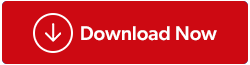Il Dell Latitude 5420 è un potente cavallo di battaglia progettato per soddisfare le esigenze dei professionisti moderni. Che tu stia elaborando numeri, creando presentazioni o impegnandoti in attività ad uso intensivo di grafica, questo laptop promette efficienza e affidabilità. Tuttavia, per garantire che il tuo Dell Latitude 5420 funzioni al massimo delle prestazioni, è fondamentale mantenere aggiornati i driver.

I driver fungono da ponte tra i componenti hardware e il sistema operativo, consentendo una comunicazione senza interruzioni. L'aggiornamento regolare di questi driver può sbloccare nuove funzionalità, migliorare la stabilità del sistema e aumentare la sicurezza. In questa guida ti guideremo attraverso i passaggi per scaricare e aggiornare facilmente i driver Dell Latitude 5420 in esecuzione su un sistema operativo Windows.
Dall'individuazione dei driver giusti all'esecuzione del processo di installazione, copriremo ogni aspetto della gestione dei driver.
Pertanto, che tu sia un professionista IT esperto o un utente occasionale, troverai questa guida preziosa per ottimizzare la tua esperienza con Dell Latitude 5420.
Immergiamoci!
Leggi anche: Come scaricare e aggiornare i driver Dell WD19
Come scaricare e aggiornare i driver Dell Latitude 5420?
Metodo 1: utilizzare il sito Web ufficiale Dell
Il modo consigliato per ottenere i driver più recenti per un laptop Dell è utilizzare il sito Web del supporto Dell. Ecco i passaggi:
Passaggio 1: accedere a www.dell.com/support e immettere il numero di codice di matricola Dell oppure cercare manualmente il modello Latitude 5420.
Passaggio 2: fare clic su "Supporto" e selezionare "Driver e download" dal menu.
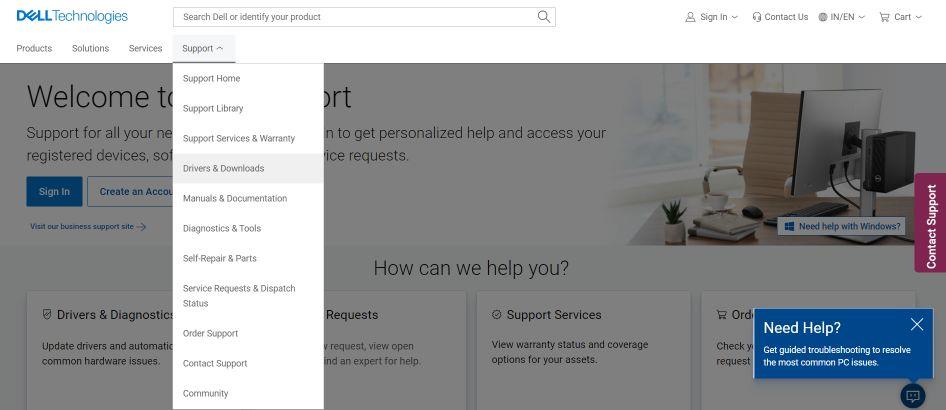
Passaggio 3: verrà visualizzato un elenco di driver disponibili per il tuo modello Latitude specifico. Fare clic su ciascuna categoria come Chipset, Rete, Audio, ecc. per visualizzare e scaricare le versioni più recenti.
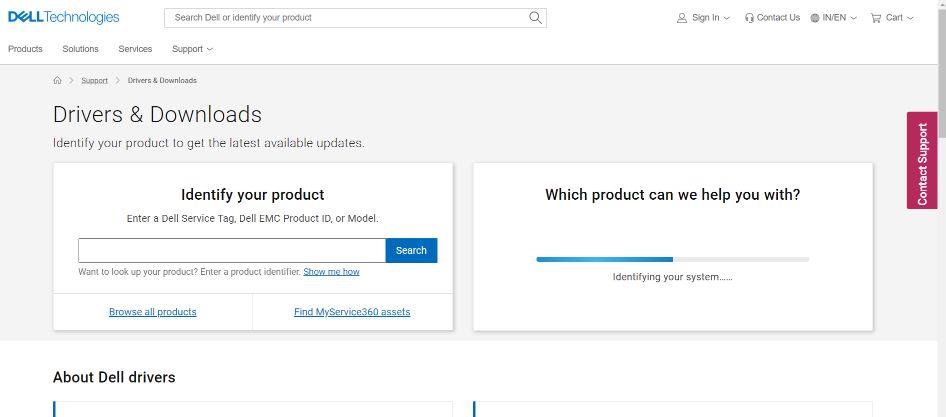
Passaggio 4: una volta scaricati i file del driver, aprire ciascun file e seguire le istruzioni visualizzate sullo schermo per installarli. Assicurati di riavviare il laptop quando richiesto.
Il download dei driver direttamente dai produttori Dell ti consente di trovare i driver giusti pensati specificamente per il tuo esatto modello Latitude. Dell inoltre testa accuratamente i driver prima del rilascio. Quindi, non devi preoccuparti di eventuali vulnerabilità della sicurezza!
Leggi anche: Come scaricare e aggiornare il driver del monitor Dell
Metodo 2: utilizzare lo strumento di aggiornamento driver avanzato
Bene, le utilità di aggiornamento dei driver di terze parti come Advanced Driver Updater possono rilevare automaticamente il tuo hardware e trovare i driver OEM più aggiornati per il tuo laptop Dell Latitude 5420. I vantaggi dell'utilizzo di uno strumento automatizzato sono la comodità e la garanzia di non perdere nessun driver necessario. Di seguito sono riportati i passaggi per il download del driver Dell Latitude 5420 utilizzando Advanced Driver Updater (ADU).
Passaggio 1: scarica e installa Advanced Driver Updater.
Passaggio 2: eseguire il programma e fare clic su "Scansiona ora". Advanced Driver Updater rileverà il tuo hardware e cercherà nuovi aggiornamenti dei driver.
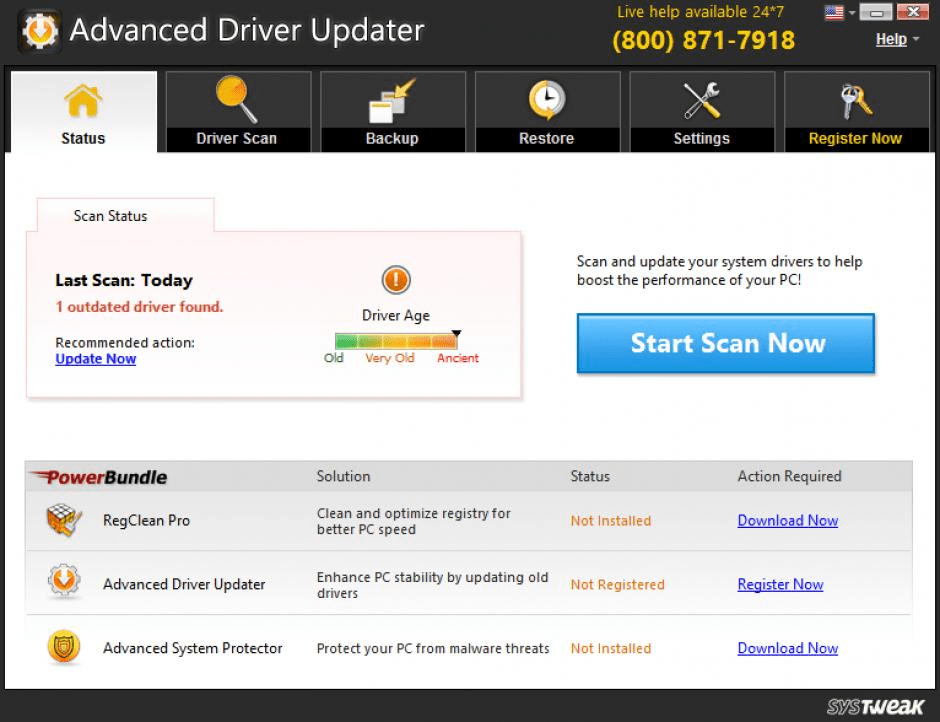
Passaggio 3: rivedere l'elenco dei driver trovati e fare clic su "Aggiorna tutto" per scaricarli e installarli automaticamente.
Passaggio 4: riavviare il computer quando viene richiesto di completare l'installazione.
Gli strumenti di aggiornamento automatico dei driver semplificano il processo di individuazione dei driver. I vantaggi dell'utilizzo di uno strumento automatizzato sono la comodità e la garanzia di non perdere nessun driver necessario. Advanced Driver Updater fornisce inoltre un'interfaccia intuitiva e pianifica opzioni di scansione per mantenere i driver sempre aggiornati.
Leggi anche: Come risolvere il problema con la webcam Dell che non funziona in Windows 10?
Metodo 3: utilizzare Gestione dispositivi di Windows
La Gestione dispositivi di Windows integrata può anche verificare la disponibilità di aggiornamenti dei driver, ma solo per i dispositivi che attualmente causano problemi. Seguire questi passaggi per il download del driver Dell 5420.
Passaggio 1: digita "gestione dispositivi" nella barra di ricerca di Windows e aprilo.
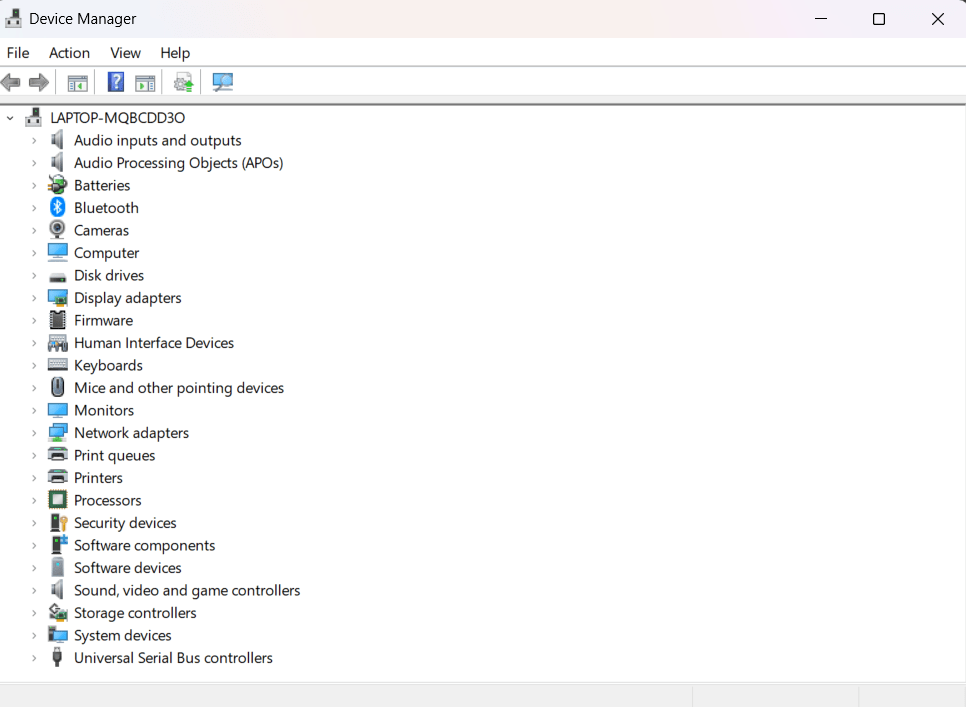
Passaggio 2: espandere categorie come adattatori di rete, schede audio, ecc. Fare clic con il pulsante destro del mouse su un dispositivo e selezionare "Aggiorna driver".
Passaggio 3: Scegli "Cerca automaticamente il software del driver aggiornato".
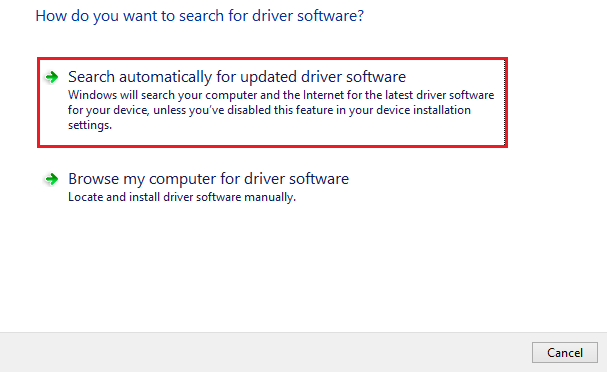
Passaggio 4: Windows cercherà e installerà un aggiornamento del driver applicabile, se disponibile.
La limitazione principale di Gestione dispositivi è che aggiorna solo i driver problematici. Tuttavia, può essere utile aggiornare rapidamente un singolo driver di dispositivo.
Leggi anche: Come risolvere il problema con la tastiera wireless Dell che non funziona
Metodo 4: aggiorna Windows
Un'attività di manutenzione semplice è mantenere Windows aggiornato. Microsoft rilascia regolarmente patch del sistema operativo e aggiornamenti dei driver.
Passaggio 1: vai su Impostazioni > Windows Update.
Passaggio 2: fare clic su Controlla aggiornamenti. Installa tutti gli aggiornamenti di Windows disponibili.
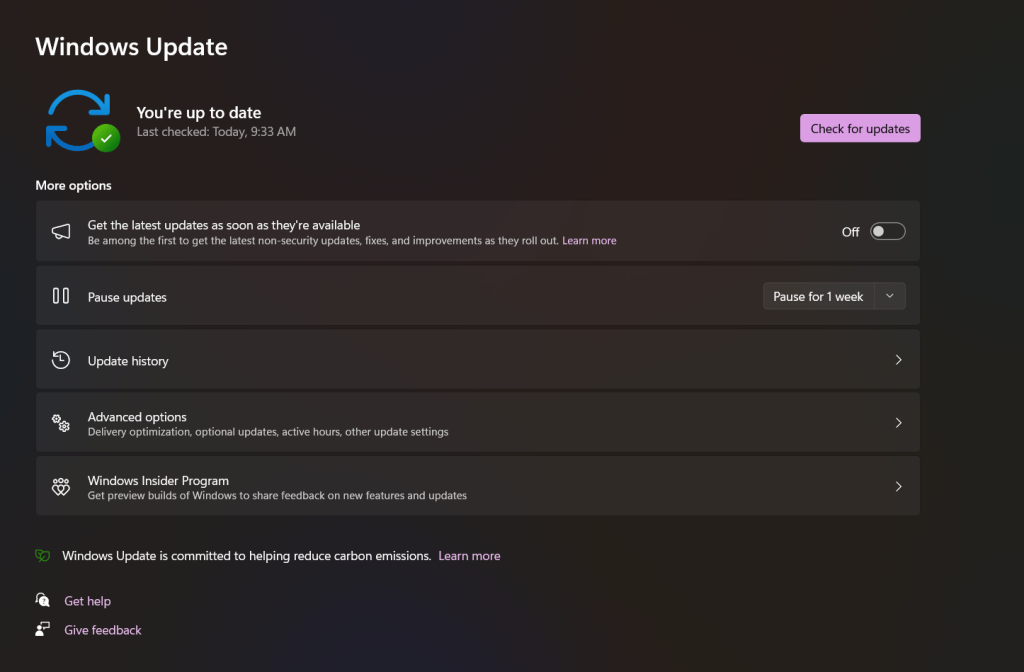
Passaggio 3: riavvia il laptop dopo l'aggiornamento. Windows spesso installa automaticamente i driver migliorati dopo gli aggiornamenti principali del sistema operativo.
Mantenere Windows aggiornato ti garantisce di ricevere le correzioni più recenti, le patch di sicurezza e tutti i driver migliorati rilasciati da Microsoft.
Mantieni il tuo Dell Latitude 5420 perfettamente funzionante con i migliori driver per Windows!
Esistono diversi metodi semplici per scaricare i driver Dell più recenti per il tuo laptop Latitude 5420. Utilizzando il sito Web del supporto Dell è possibile ottenere i driver specifici del modello più compatibili e corretti direttamente dal produttore. Le utilità dei driver di terze parti possono trovare e installare automaticamente tutti i driver richiesti. Gestione dispositivi di Windows e Windows Update possono anche aiutare a mantenere aggiornati i driver.
Mantenere i driver aggiornati consentirà al tuo Dell Latitude di funzionare in modo ottimale ed evitare problemi tecnici relativi a driver obsoleti.
Quindi, quale metodo sceglieresti per aggiornare i driver Dell Latitude 5420 su Windows? Sentiti libero di condividere i tuoi pensieri nella sezione commenti! Seguici sui social media: Facebook , Instagram e YouTube .